Tempo de leitura: 6 minutos
Painel CLM Online (Zen)
O novo CLM Online (Zen) é o portal que substituirá o antigo portal online da CLM. É por ele que nós iremos enviar todos as guias de impostos e outros documentos da sua empresa.
Com um design mais limpo e responsivo o sistema se encaixará perfeitamente a seu seja tablet, celular ou computador, proporcionando assim uma melhor experiência de uso.
Para acessar a área cliente, basta acessar com login e senha de um usuário, no link https://clmcontroller.app.questorpublico.com.br/entrar
Cabeçalho do CLM Online (Zen)
No cabeçalho do sistema é demonstrado informações como: Totais de Documentos Novos e Pendentes, Nome da Empresa Logada, Usuario Logado.
Ao acessar o sistema, com o login e senha, o sistema irá acessar uma empresa especifica, conforme cadastrado no acesso ao usuario, onde terá informações inicialmente a documentos novos e pendentes que poderão ser consultado rapidamente.
Para Trocar de Empresa, basta clicar no menu , localizado no canto superior a direita do cabeçalho. selecione uma das opções conforme as permissões definidos. Obs. caso não for demonstrado a opção Trocar Empresa, ou a empresa desejada não estiver sendo listado, então o seu usuário está sem permissão de acesso.
Painel > Menus de Acesso CLM Online (Zen)
Inicialmente temos os menus de acessos, do Questor Zen, onde podemos listar os documentos, enviar novos documentos, emitir relatórios, cadastrar lançamentos, visualizar suas NF-e emitidas e recebidas.
Clicando na opção , será listado todos os documentos que foram cadastrados, enviados e recebidos na sua empresa, conforme permissões de acessos realizadas pelo seu escritório de contabilidade, no acesso ao Questor Zen. Clicando na opção
, será possível enviar documentos para o escritório de contabilidade. Clicando na opção
, será possível realizar emissões de relatórios diretamente no sistema de contabilidade do seu escritório de contabilidade ou ainda será possível efetuar processos de lançamentos fiscais, contábeis e da folha de pagamento, para que seja oferecido ao escritório de contabilidade a possibilidade de efetuar a importação desses lançamentos no sistema contábil. Clicando na opção
, teremos as opções, “”Listar NF-e” “Listar CT-e” “Listar CF-e” e “Listar NFC-e” onde será possível visualizar todas as notas fiscais emitidas e recebidas na sua empresa, podendo efetuar o download do XML e/ou PDF da respectiva nota fiscal e ainda realizar as manifestações (opção disponível apenas para NF-e) e na opção “Importar”” poderá ser efetuado importação dos Arquivos XML para fins de armazenamento em nuvem dos documentos eletrônicos (modelos NF-e, CT-e, NFC-e e CF-e).
Painel > A Vencer CLM Online (Zen)
Na opção A Vencer, temos a lista de documentos que tenham as informações de data de vencimento, e valor cadastrados e que foram enviados pelo escritório de contabilidade. Nesta Lista será informado até os próximos 5 (Cinco) documentos que vencerão e estão com a situação ainda em aberto (Novos e Pendentes). O mesmo informa a data do vencimento, o assunto e o valor do respectivo documento. Clicando no Nome do Documento, será visualizado mais informações do mesmo, clicando na opção “Ver Todos” serão mostrados todos os documentos desta lista.
Para que os mesmos saiam desta lista basta acessar os documentos e efetuar o arquivamento.
Painel > Vencidos CLM Online (Zen)
Na opção Vencidos, temos a lista de documentos que já foram vencidos, e com a situação ainda em aberto (Com o status Novo ou Pendente). Nesta lista são demonstrados até os 5 (Cinco) últimos documentos que estão vencidos, ordenados pela data de vencimento, são mostradas as informações da data do vencimento, do assunto do documento e o seu respectivo valor. Clicando em cima do documento o mesmo com informações mais detalhadas, clicando na opção Ver Todos, poderá ser visualizado todos os documentos que foram enviados de seu escritório que ainda estão em abertos e já vencidos. Para que os mesmos saiam desta lista basta efetuar o arquivamento do respectivo documento.
Painel > Recebidos CLM Online (Zen)
Na Opção Recebidos, é listado os documentos que foram enviados pelo escritório, agrupados por Tipos de Documentos e informando a quantidade de documentos conforme os status, Novos, Pendentes e Arquivos. Clicando em um dos tipos de documentos serão listados os respectivos documentos conforme cada situação e clicando na opção Ver Todos poderá ser visualizar todos os documentos na lista de documentos.
Painel > Enviados CLM Online (Zen)
Na Opção Enviados, é listado os documentos que foram enviados para o escritório, agrupados por Tipos de Documentos e informando a quantidade de documentos conforme os status, Novos, Pendentes e Arquivos. Clicando em um dos tipos de documentos serão listados os respectivos documentos conforme cada situação e clicando na opção Ver Todos poderá ser visualizar todos os documentos na lista de documentos.
Painel > Escritório Virtual CLM Online (Zen)
Na Opção Escritório Virtual, é listado os Cadastros e Relatórios, realizados na opção , agrupados por Tipos de Documentos e informando a quantidade de documentos conforme os status, Novos, Pendentes, Rascunhos e Arquivos. Clicando em um dos tipos de documentos serão listados os respectivos documentos conforme cada situação e clicando na opção Ver Todos poderá ser visualizar todos os documentos na lista de documentos.
Painel > Certidões CLM Online (Zen)
Nesta Certidões, são listados todas as certidões negativas de débitos, atualizadas que foram realizado a capturadas automaticamente pelo sistema ou cadastradas pelo escritório Nesta lista é informada a certidão cadastrada, a data que a mesma foi emitida, a data de validade da respectiva certidão, o número do protocolo e a situação atual da certidão negativa de débito, oferecendo a opção de realizar o download da certidão negativa de débitos, e consultar certidões antigas
Painel > Ultimas Movimentações CLM Online (Zen)
Na opção Ultimas Movimentações são listado as informações das últimas movimentações realizadas no Questor Zen, pelos funcionários do escritório de contabilidade e usuários da sua empresa, contendo a informação de cada documento e o respectivo procedimento realizado: cadastro, visualização, arquivamento, comentário, cancelamento. A primeira opção é quanto a movimentação dos documentos enviados e recebidos da sua empresa. Clicando no ícone Compartilhados, serão visualizadas as movimentações de documentos compartilhados pelo escritório com outros clientes do escritório. Clicando em
movimentação CNDs, serão visualizadas as movimentações efetuadas, nos cadastramentos das Certidões Negativas de Débitos capturados e disponibilizadas pelo sistema Questor Zen, e disponibilizados.
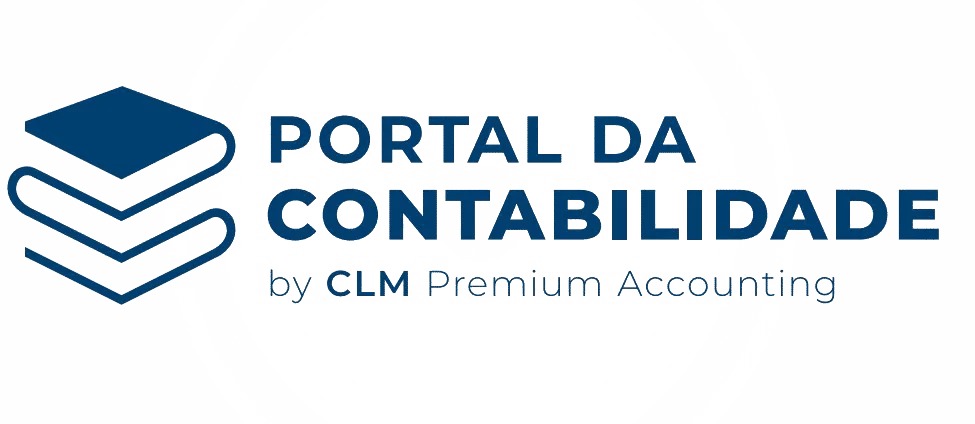



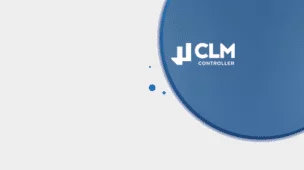


Link permanente
Link permanente
Como faço para criar login ?